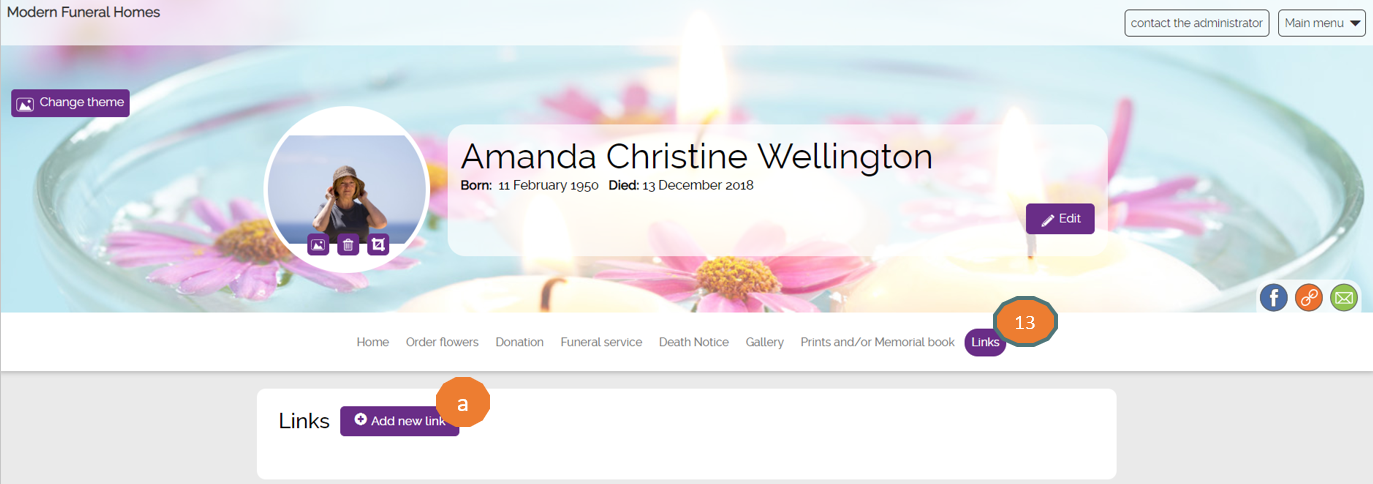Zorg ervoor dat u eerst een dossier op het Portaal heeft aangemaakt. Zie artikel: 'Hoe maak ik een Dossier aan op het Gedachtenispaginaportaal?'
1. Kies in het menu ‘Openstaande dossiers’
a. Klik op ‘Bewerk grafish icoon’
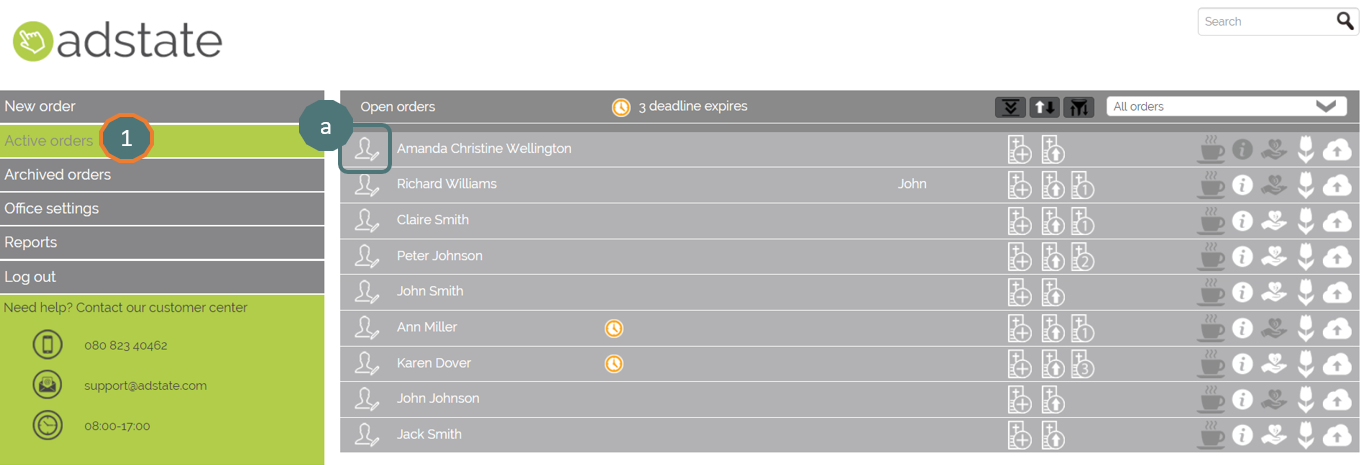
2. Klik op ‘Informatie over ceremonie’
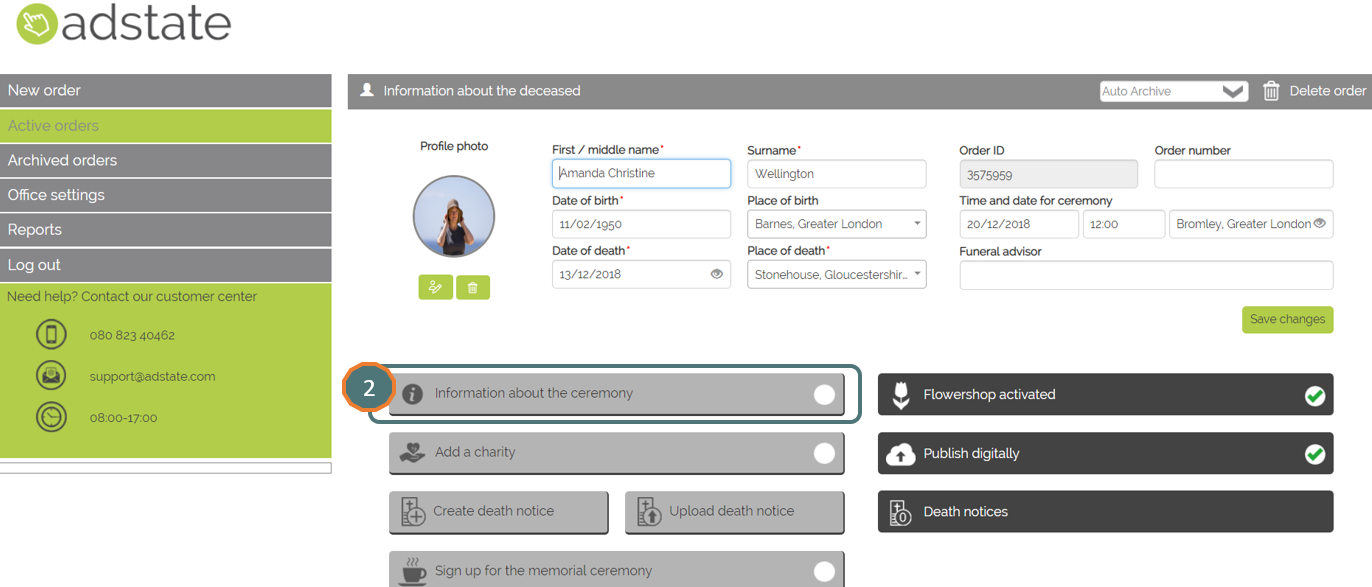
3. Voeg Administrator toe. Bijv. uw contactpersoon in de familie van de overledene
4. Voeg informatie toe over de uitvaartonderneming of uitvaartverzorger. Deze informatie wordt getoond op de Gedachtenispagina bij 'Uitvaartinformatie’ (zie hieronder)
5. Kies het 'Symbool voor steunbetuiging’. U kunt kiezen tussen tussen het kaars- of hartsymbool om als standaard in te stellen op de Gedachtenispagina (zie hieronder)
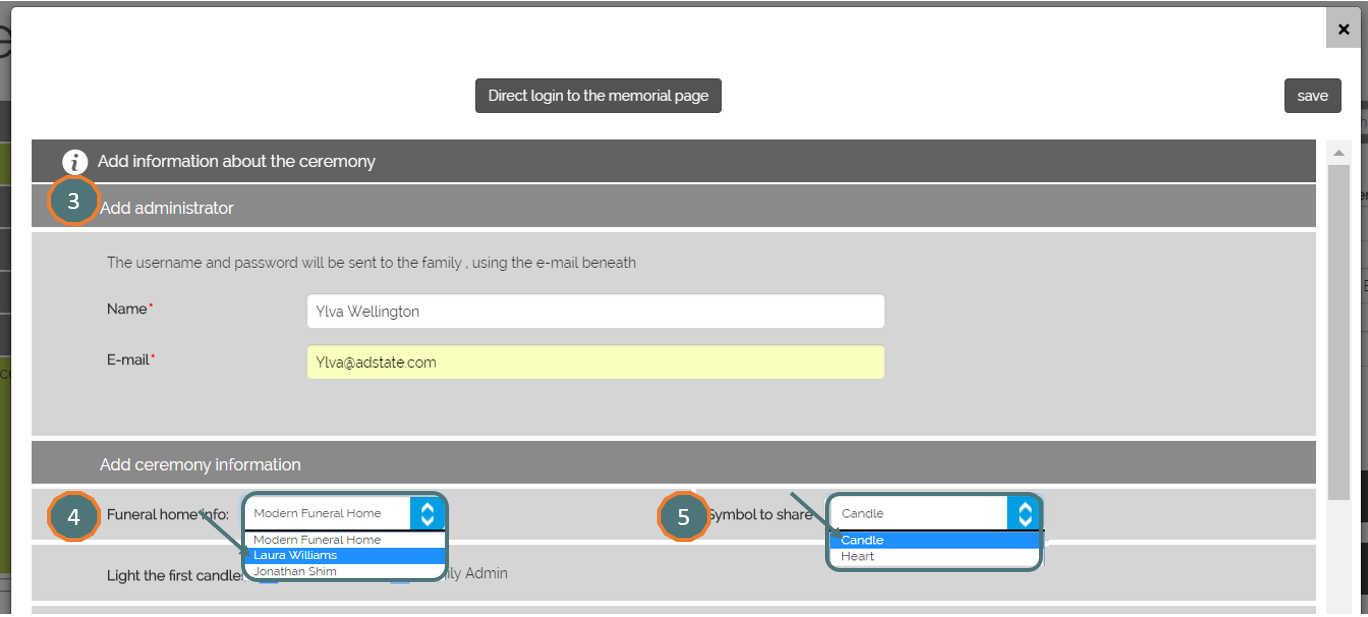
Controleer het live op uw Gedachtenispagina – uitvaartonderneming of -verzorger
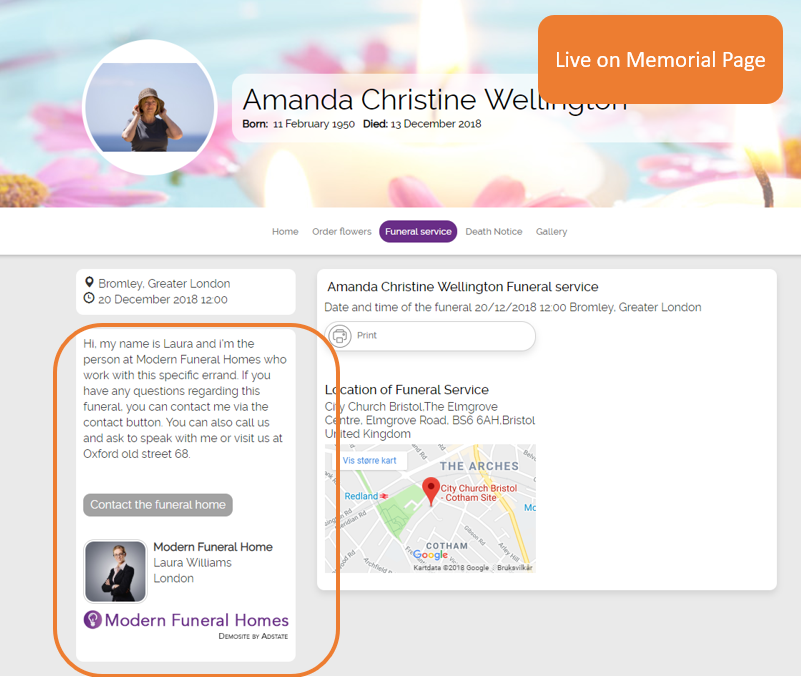
Controleer het live op uw Gedachtenispagina – kaars of hartsymbool
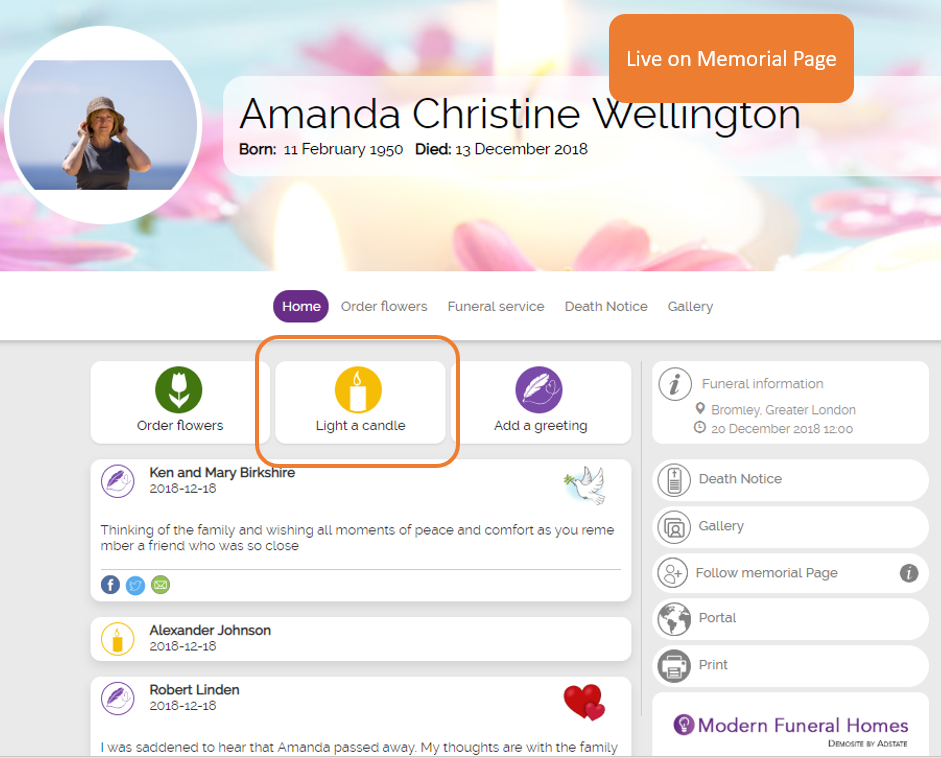
6. ‘Brand een eerste kaars/hart’ in de naam van de uitvaartonderneming of de Administrator. Deze kaars wordt als eerste getoond op de Gedachtenispagina
7. Optioneel veld om extra informatie over de ceremonie toe te voegen
8. Toon een maximum van 4 locaties. Klik op ‘Kies locatie’ voor de omschrijving van de locatie
9. Klik op ‘Adres van locatie’ voor het toevoegen van het adres (Google maps)
10. Ontbreekt het adres in de lijst? Klik op 'Voeg nieuw adres toe’
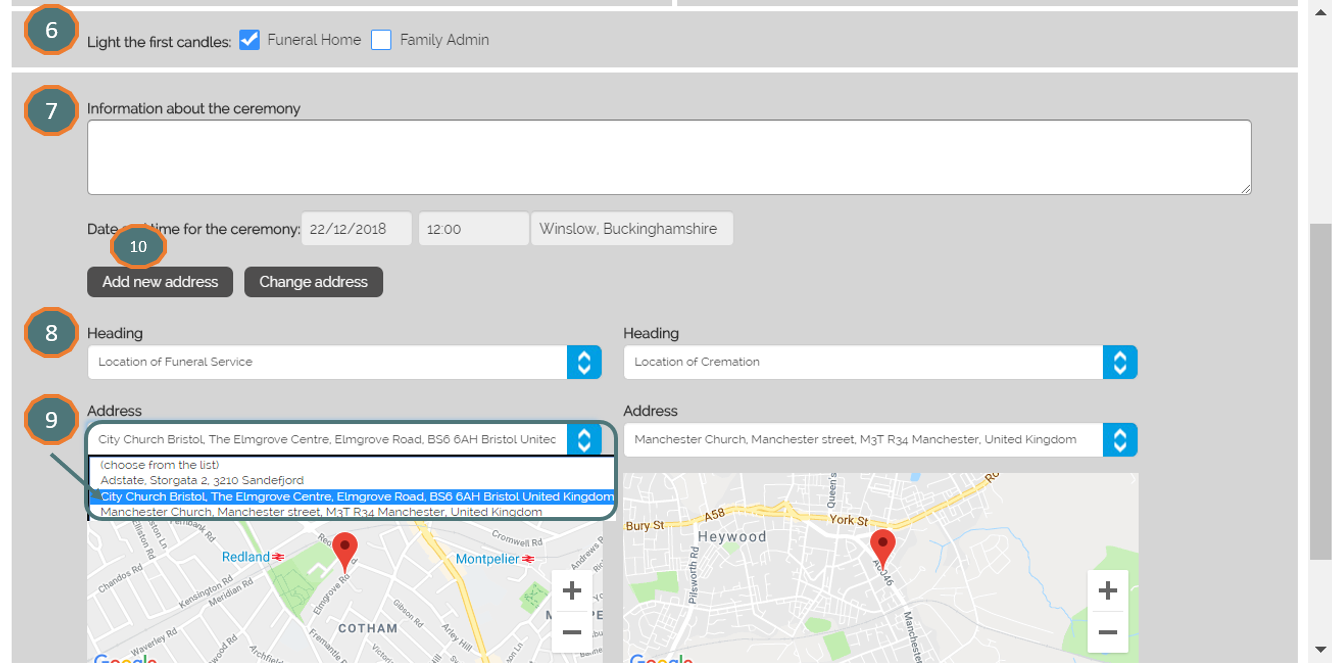
11. Vul de adresgegevens in
12. Klik op ‘Zoek het adres op de kaart’
13. Klik op ‘Opslaan’
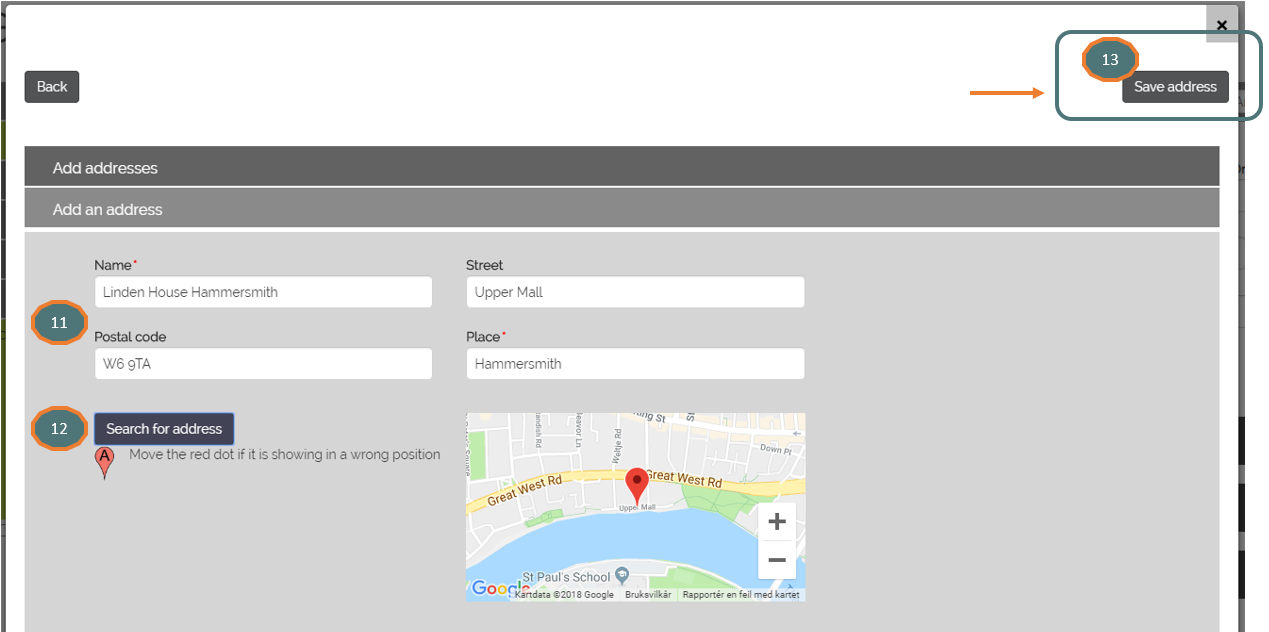
14. Indien gewenst kunt u een sluitingsdatum invoeren voor informatie over de uitvaart op de gedachtenispagina

15. Maak of upload het overlijdensbericht
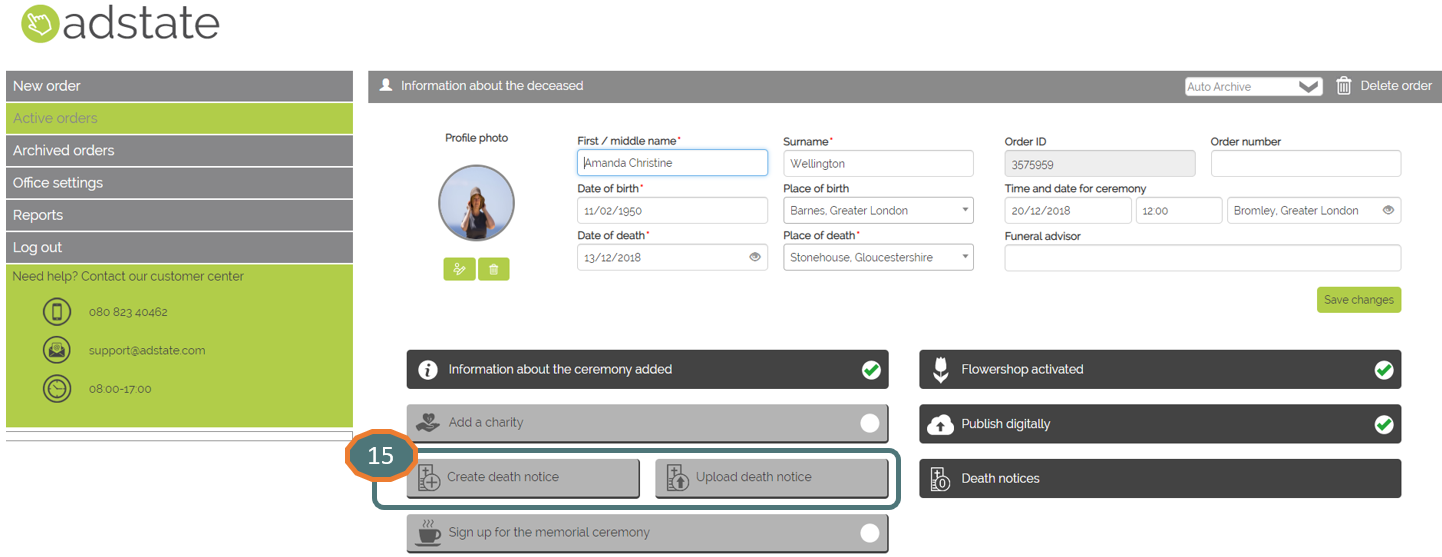
16. ‘Inschrijving voor de koffietafel van de herdenkingsdienst’
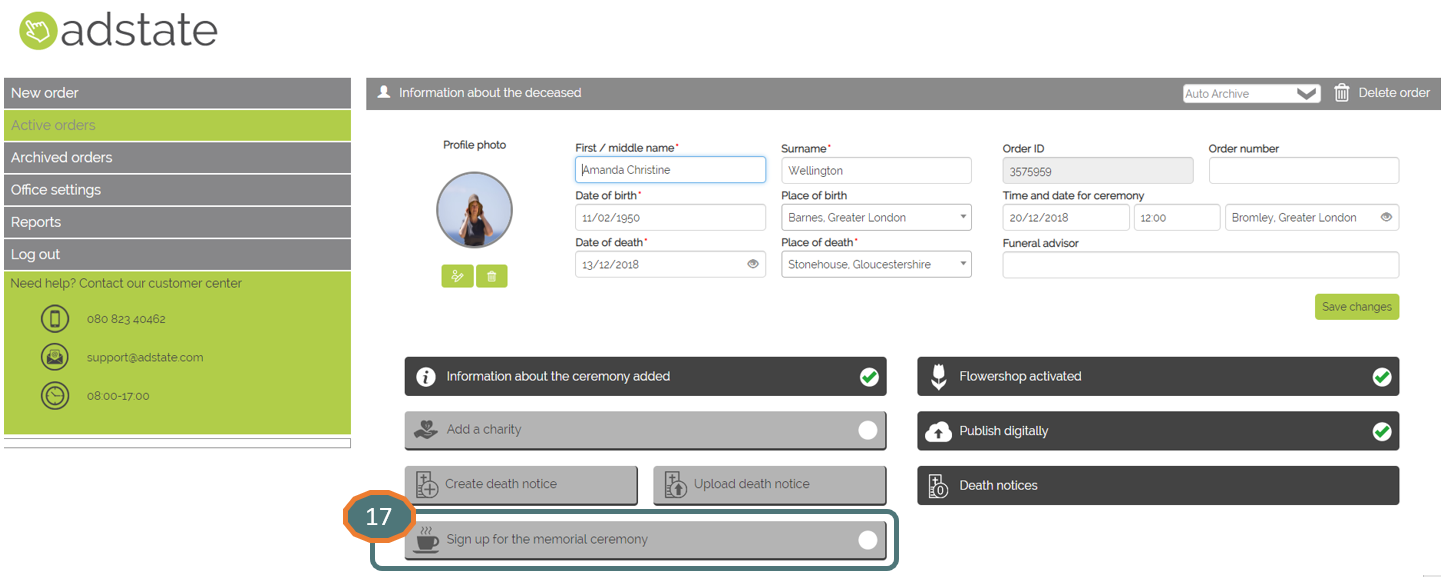
Controleer het Live op het Portaal of de Gedachtenispagina is geactiveerd
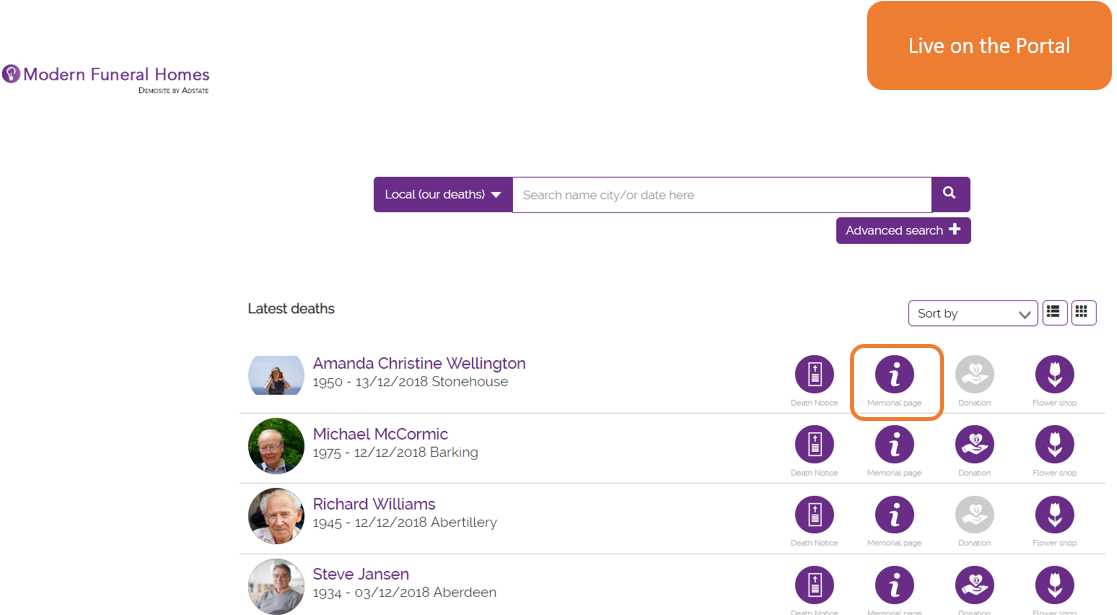
Ga door met het optimaliseren van de Gedachtenispagina op uw portaal
17. Ga naar ‘Galerij’
- a. Klik op ‘Toevoegen foto’ of ‘Toevoegen video/audio’
- b. Versleep de gewenste bestanden
- c. Klik op ‘Upload’
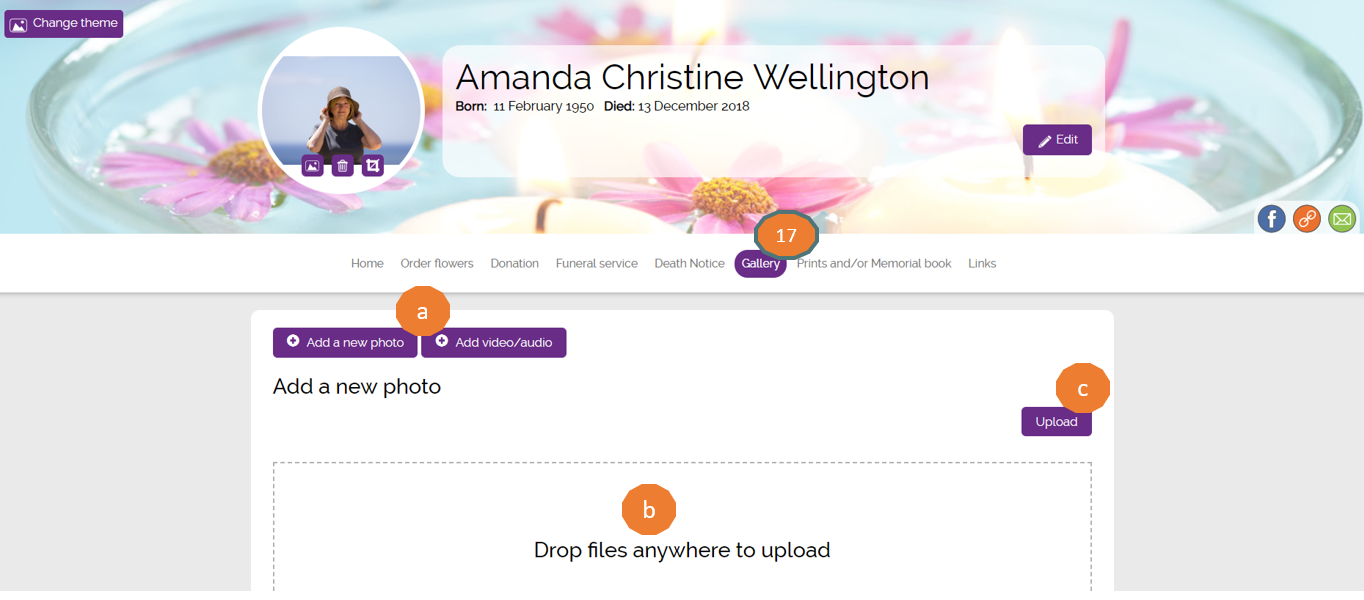
18. Ga naar ‘Rouwdocumenten’
- a. Klik op ‘Toevoegen rouwdocument’ of ‘Toevoegen Herinneringsboek’
- b. Kies het bestand en ‘Upload’
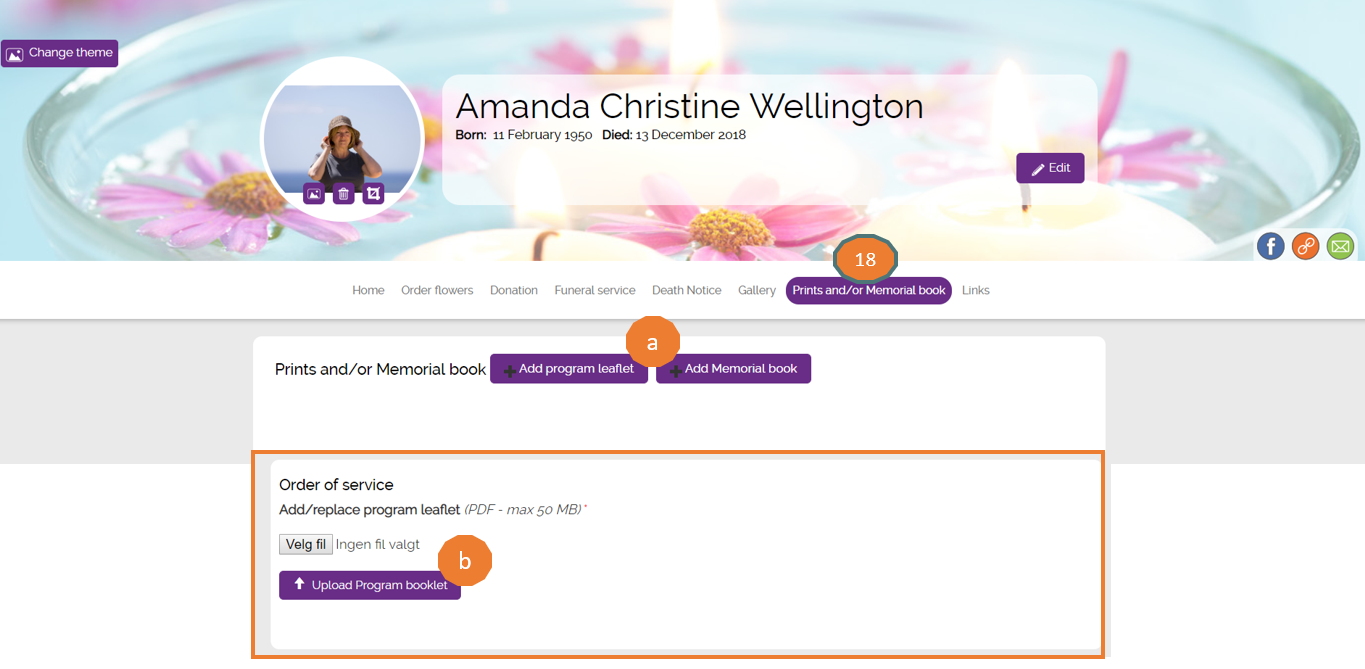
19. Ga naar ‘Links’
- a. Toevoegen nieuwe link